システムBIOSでX2APICが有効になっている場合にチップセット ドライバーをインストールする際に、Windows Serverを実行している第14世代PowerEdgeサーバーでBSODが発生する
Riepilogo: PCIeアダプター搭載の第14世代Dell EMC PowerEdgeサーバーで、システムBIOSでX2APICが有効な場合に、スタンドアロン チップセット ドライバーをインストールしたり、Lifecycle ControllerベースのOS導入を実行したりすると発生するBSODの問題を解決する方法について説明します。このステップ バイ ステップ ガイドでは、この問題を解決するためにチップセット ドライバーを正常にアップデートする手順について説明します。 ...
Questo articolo si applica a
Questo articolo non si applica a
Sintomi
影響を受ける製品:
PCIeアダプター(NVIDIA GPUなど)を搭載したDell EMC第14世代PowerEdgeサーバー、およびシステムBIOSでX2APICが有効になっているWindows Server 2012R2、2016、および2019オペレーティング システム。
サマリー:
PCIeアドイン カード(NVIDIA GPUなど)を搭載したDell EMC第14世代PowerEdgeサーバーでは、スタンドアロン チップセット ドライバーをインストールするか、システムBIOSでX2APICを有効にしてLifecycle ControllerベースのOS導入を実行すると、BSODが発生する可能性があります。
詳細:
PCIeアドイン カード(NVIDIA GPUなど)を搭載したDell EMC第14世代PowerEdgeサーバーでは、スタンドアロン チップセット ドライバーをインストールするか、システムBIOSでX2APICを有効にしてLifecycle ControllerベースのOS導入を実行すると、BSODが発生することがあります。次のBSODタイプが発生しました。
 インテルとAMDの両方のプロセッサー タイプが影響を受けます
インテルとAMDの両方のプロセッサー タイプが影響を受けます
解決方法:
チップセット ドライバーをリカバリーして正常にアップデートするには、次のいずれかのオプションを実行します。
PCIeアダプター(NVIDIA GPUなど)を搭載したDell EMC第14世代PowerEdgeサーバー、およびシステムBIOSでX2APICが有効になっているWindows Server 2012R2、2016、および2019オペレーティング システム。
サマリー:
PCIeアドイン カード(NVIDIA GPUなど)を搭載したDell EMC第14世代PowerEdgeサーバーでは、スタンドアロン チップセット ドライバーをインストールするか、システムBIOSでX2APICを有効にしてLifecycle ControllerベースのOS導入を実行すると、BSODが発生する可能性があります。
詳細:
PCIeアドイン カード(NVIDIA GPUなど)を搭載したDell EMC第14世代PowerEdgeサーバーでは、スタンドアロン チップセット ドライバーをインストールするか、システムBIOSでX2APICを有効にしてLifecycle ControllerベースのOS導入を実行すると、BSODが発生することがあります。次のBSODタイプが発生しました。
- Windows Server 2012 R2 - IRQL
- Windows Server 2016 - WHEA
- Windows Server 2019 - IRQL
 インテルとAMDの両方のプロセッサー タイプが影響を受けます
インテルとAMDの両方のプロセッサー タイプが影響を受けます
解決方法:
チップセット ドライバーをリカバリーして正常にアップデートするには、次のいずれかのオプションを実行します。
- オプション1:X2APICを一時的に無効にし、チップセット ドライバーをインストールしてから、X2APICを再度有効にします
- 以下に示すように、システムBIOSでX2APICを無効にします。
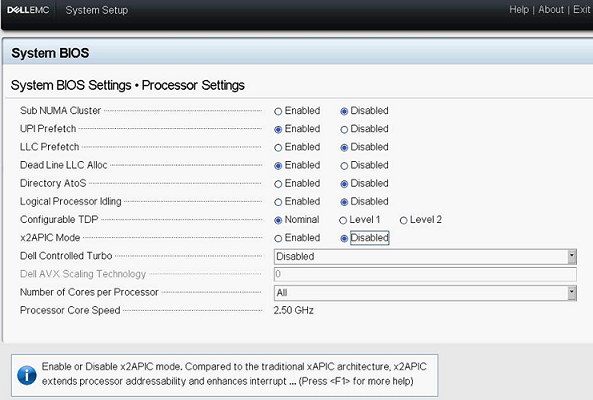
- PCIeカード ドライバーを最新のデル/ベンダーのバージョンにアップデートします。
- Dellサポート サイトからチップセット ドライバーをアップデートします。
- X2APICを有効にします。
- 以下に示すように、システムBIOSでX2APICを無効にします。
- オプション2: チップセット ドライバーを解凍し、コマンド プロンプトを使用してインストールします
- チップセット ドライバー インストーラーを右クリックし、[管理者として実行]を選択します。以下に示すように、GUIで[解凍]を選択します。デスクトップで「chipset」という名前の一時フォルダーを作成し、ドライバーを解凍します。例えば、「C:\Users\User_Name\Desktop\Driver\」

- 解凍が正常に完了すると、Dell Update Packagesは成功を示し、解凍されたディレクトリーには次の内容が含まれます。

 注:Windows Server 2019チップセット ドライバーは、「...\DriverFiles\production\Windows10-x64」に配置されます。
注:Windows Server 2019チップセット ドライバーは、「...\DriverFiles\production\Windows10-x64」に配置されます。
- [コマンド プロンプト]ウィンドウ(管理者として実行)を開き、PnPUtilコマンドを実行します。
- Windows Server 2019を実行しているサーバーの場合:pnputil.exe /Add-Driver C:\Users\User_Name\Desktop\Chipset\DriverFiles\production\Windows10-x64

- Windows Server 2016の場合、チップセット ドライバーは「...\DriverFiles\production\W2K16-x64」に配置され、コマンドは次のとおりです。

- WS2012R2の場合、チップセット ドライバーは「...\DriverFiles\production\W2K12R2-x64」に配置され、コマンドは次のとおりです。

 チップセット ドライバーがロードされ、成功メッセージが表示されるまで数分かかります。
チップセット ドライバーがロードされ、成功メッセージが表示されるまで数分かかります。
- Windows Server 2019を実行しているサーバーの場合:pnputil.exe /Add-Driver C:\Users\User_Name\Desktop\Chipset\DriverFiles\production\Windows10-x64
- チップセット ドライバーが正常にロードされたら、ホスト マシンを再起動してオペレーティング システムを起動します。Windowsプラグ アンド プレイ マネージャーは、ログイン後にすべてのチップセット ドライバーをインストールし、デバイス マネージャーから黄色の感嘆符をクリアします。
- チップセット ドライバー インストーラーを右クリックし、[管理者として実行]を選択します。以下に示すように、GUIで[解凍]を選択します。デスクトップで「chipset」という名前の一時フォルダーを作成し、ドライバーを解凍します。例えば、「C:\Users\User_Name\Desktop\Driver\」
Causa
-
Risoluzione
-
Prodotti interessati
Servers, PowerEdge XR2, Poweredge C4140, PowerEdge C6420, PowerEdge FC640, PowerEdge M640, PowerEdge M640 (for PE VRTX), PowerEdge MX740C, PowerEdge MX840C, PowerEdge R240, PowerEdge R340, PowerEdge R440, PowerEdge R540, PowerEdge R640
, PowerEdge R6415, PowerEdge R6515, PowerEdge R6525, PowerEdge R740, PowerEdge R740XD, PowerEdge R740XD2, PowerEdge R7415, PowerEdge R7425, PowerEdge R7515, PowerEdge R840, PowerEdge R940, PowerEdge R940xa, PowerEdge T140, PowerEdge T340, PowerEdge T440, PowerEdge T640
...
Proprietà dell'articolo
Numero articolo: 000146200
Tipo di articolo: Solution
Ultima modifica: 22 ago 2024
Versione: 6
Trova risposta alle tue domande dagli altri utenti Dell
Support Services
Verifica che il dispositivo sia coperto dai Servizi di supporto.